فهرست مطالب:

تصویری: نحوه ایجاد جعبه پیام در دفترچه یادداشت: 3 مرحله

2024 نویسنده: John Day | [email protected]. آخرین اصلاح شده: 2024-01-30 08:58
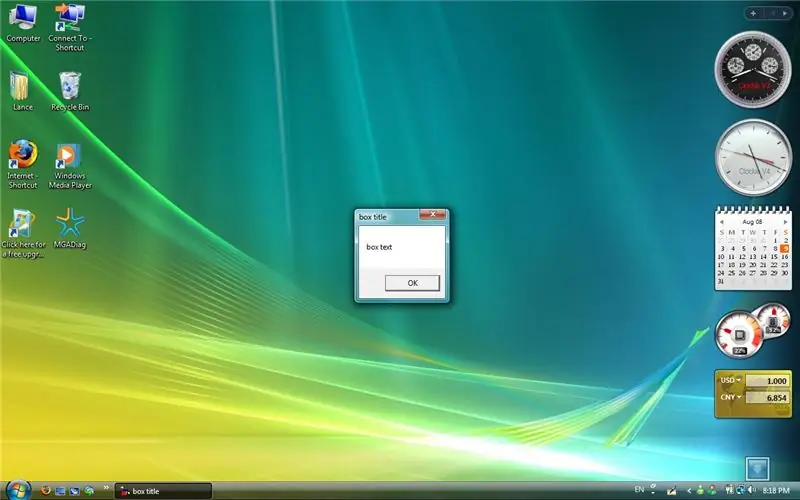
سلام. من قصد دارم نحوه ساخت جعبه پیام را به شما آموزش دهم. تنها چیزی که نیاز دارید دفترچه یادداشت است. اگر نظری دارید ، لطفاً آنها را ارسال کنید. فقط شروع به یادگیری کنید و از آن لذت ببرید!
مرحله 1: مرحله 1: تایپ متن
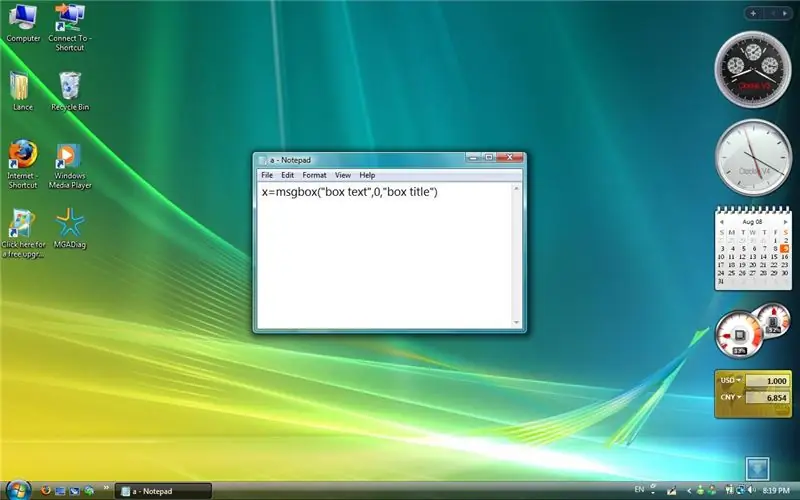
ابتدا دفترچه یادداشت را باز کنید و این را تایپ کنید: x = msgbox (متن جعبه ، دکمه ها ، عنوان جعبه) در قسمتی که روی آن نوشته شده است "متن جعبه" ، متن مورد نظر خود را در پنجره (با علامت نقل قول) تایپ کنید. در "عنوان جعبه" ، عنوان جعبه پیام را به همان شیوه ای که متن را تایپ کرده اید ، تایپ کنید. در "دکمه ها" یک شماره (بدون علامت نقل قول) تایپ کنید: 0: کادر پیام معمولی 1: خوب و لغو 2: لغو ، امتحان مجدد ، نادیده گرفتن 3: بله ، خیر ، لغو 4: بله و خیر 5: امتحان مجدد و لغو 16: حیاتی نماد پیام 32: نماد درخواست هشدار 48: نماد پیام هشدار 64: نماد پیام اطلاعات 4096: همیشه در بالای میز کار بمانید
مرحله 2: مرحله 2: ذخیره فایل
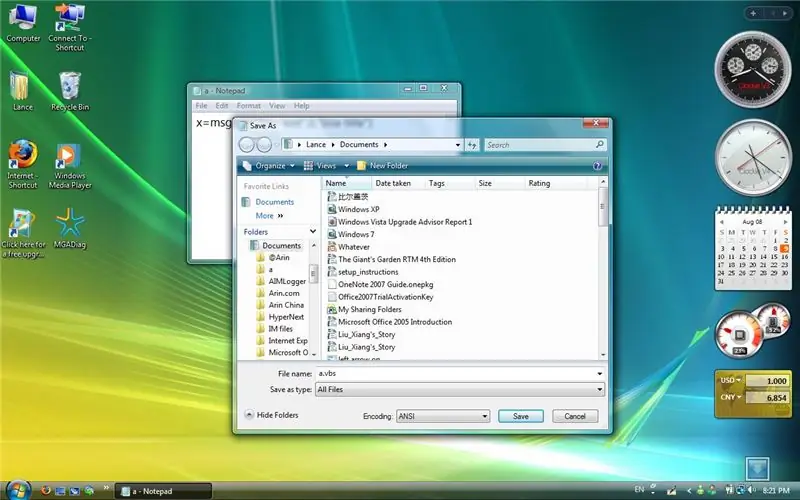
پس از اتمام کار ، آن را به عنوان یک فایل VBS (یا VBScript) ذخیره کنید. برای انجام این کار ، ".vbs" را در انتهای عنوان تایپ کنید و "Text Text (*txt)" را در کادر انتخاب "Save as type" به "All Files" تغییر دهید. مثال: نام فایل: Fake_Virus.vbs Save as type: همه فایلها
مرحله 3: پایان
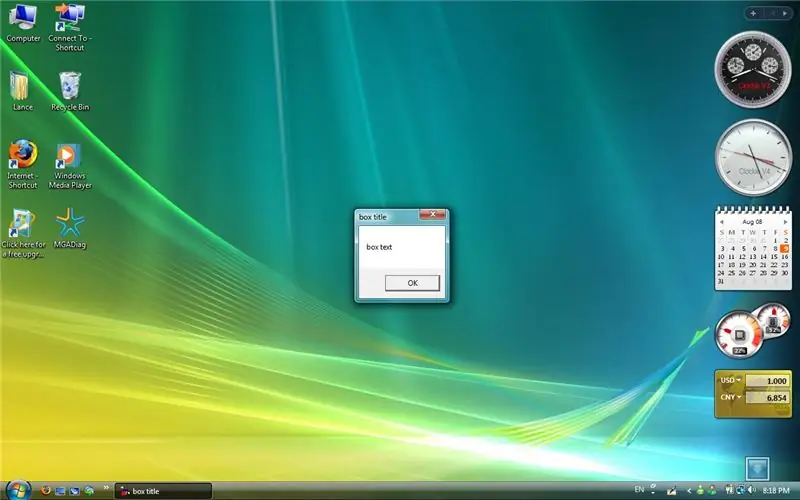
تبریک می گویم! شما آن را انجام داده اید. برای خوشگذرانی ، چرا یک جعبه پیام مبدل به اسب تروا "جعلی" در رایانه دوست خود ایجاد نمی کنید ، یک شورکت ایجاد نمی کنید ، نام آن را تغییر می دهید ، نماد را تغییر می دهید ، دوست خود را فریب نمی دهید تا روی آن کلیک کند و تماشای عجیب آنها می کنید! همانطور که گفتم ، لطفاً نظرات خود را در مورد آن بنویسید.
توصیه شده:
نحوه ایجاد یک وب سایت اولیه با استفاده از دفترچه یادداشت: 4 مرحله

چگونه می توان یک وب سایت اساسی با استفاده از دفترچه یادداشت ایجاد کرد: آیا کسی فکر کرده است که چگونه می توان از یک برنامه نوشتاری اولیه یک وب سایت ایجاد کرد؟ وب سایت فقط از دفترچه یادداشت استفاده می کند
نحوه تبدیل متن به صدا با استفاده از دفترچه یادداشت !!: 8 مرحله

نحوه تبدیل متن به صدا با استفاده از دفترچه یادداشت !!: این دستورالعمل به شما نشان می دهد که چگونه متن را با استفاده از دفترچه یادداشت به صدا تبدیل کنید لطفا در کانال من مشترک شوید با تشکر
رمزگذاری/رمزگشایی پیام ساده را با استفاده از دفترچه یادداشت ایجاد کنید: 5 مرحله

ایجاد رمزگذاری/رمزگشایی پیام ساده با استفاده از دفترچه یادداشت: سلام با این برنامه ساده HTML می توانید پیام خود را با رمز عبور رمزگذاری و رمزگشایی کنید. اول از همه نحوه ایجاد و سپس نحوه استفاده از آن را به شما نشان خواهم داد. بیا شروع کنیم
نحوه ایجاد کد ماتریس در دفترچه یادداشت !!: 9 مرحله

نحوه ایجاد کد ماتریس در دفترچه یادداشت !!: این دستورالعمل به شما نشان می دهد که چگونه یک کد ماتریس در دفترچه یادداشت ایجاد کنید لطفا در کانال من مشترک شوید با تشکر
نحوه افزودن "باز کردن با دفترچه یادداشت" به راست کلیک: 11 مرحله

نحوه افزودن "باز کردن با دفترچه یادداشت" به راست کلیک: من شخصاً از استفاده از "open with" به دلیل زمان ، حتی اگر چند ثانیه باشد ، متنفرم ، و مجبورم به خاطر بسپارم که یک برنامه خاص در فهرست من در کجا واقع شده است. به این به شما نشان می دهد که چگونه می توانید هر برنامه ای را به راست کلیک (منوی زمینه
